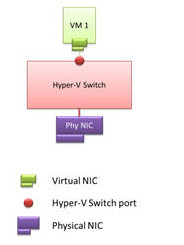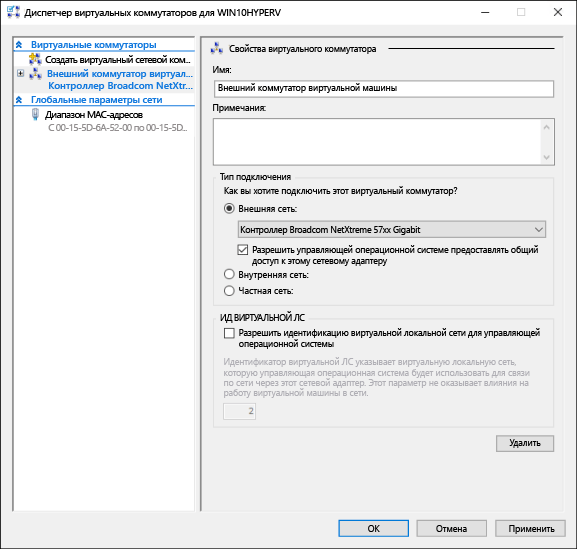Hyper v virtual ethernet adapter windows 10 что это такое
Знакомство с Hyper-V в Windows 10
Вы разработчик программного обеспечения, ИТ-специалист или просто увлекаетесь технологиями? Тогда вам наверняка приходится работать с несколькими операционными системами. Hyper-V позволяет запускать несколько операционных систем в виде виртуальных машин в Windows.
В частности, Hyper-V предоставляет возможность выполнять виртуализацию оборудования. Это означает, что каждая виртуальная машина работает на виртуальном оборудовании. Hyper-V позволяет создавать виртуальные жесткие диски, виртуальные коммутаторы и ряд других виртуальных устройств, каждое из которых можно добавить в виртуальную машину.
Причины использовать виртуализацию
Виртуализация позволяет выполнять следующие операции.
Запуск программного обеспечения, для которого требуются более старые версии Windows или операционные системы, отличные от Windows.
Эксперименты с другими операционными системами. Hyper-V существенно упрощает создание и удаление различных операционных систем.
Тестирование программного обеспечения в нескольких операционных системах с помощью нескольких виртуальных машин. Благодаря Hyper-V их можно запускать на настольном компьютере или ноутбуке. Эти виртуальные машины можно экспортировать, а затем импортировать в любую другую систему Hyper-V, включая Azure.
Требования к системе
Hyper-V доступен в 64-разрядных версиях Windows 10 Профессиональная, Корпоративная и для образовательных учреждений. Он недоступен в версии Домашняя.
Выполните обновление с выпуска Windows 10 Домашняя до выпуска Windows 10 Профессиональная, открыв раздел Параметры Обновление и безопасность Активация. Здесь вы можете посетить Магазин Windows и приобрести обновление.
Большинство компьютеров работают под управлением Hyper-V, однако каждая виртуальная машина работает под управлением полностью отдельной операционной системы. Как правило, на компьютере с 4 ГБ ОЗУ можно запустить одну или несколько виртуальных машин, однако для запуска дополнительных виртуальных машин либо установки и запуска ресурсоемкого ПО, такого как игры, видеоредакторы или программы для технического проектирования, потребуются дополнительные ресурсы.
Дополнительные сведения о требованиях Hyper-V к системе и о том, как проверить, будет ли Hyper-V работать на конкретном компьютере, см. в статье Справочник по требования к системе для Hyper-V.
Операционные системы, которые можно запустить на виртуальной машине
Hyper-V в Windows поддерживает много операционных систем на виртуальных машинах, в том числе различные выпуски Linux, FreeBSD и Windows.
Напоминаем, что необходимо иметь действующую лицензию на все операционные системы, используемые на виртуальной машине.
Дополнительные сведения об операционных системах, которые поддерживаются как гостевые в Hyper-V в Windows, см. в статьях Гостевые операционные системы, поддерживаемые в Windows и Гостевые операционные системы, поддерживаемые в Linux.
Различия между Hyper-V в Windows и Windows Server
Некоторые функции работают по-разному в Hyper-V для Windows и Windows Server.
Компоненты Hyper-V, доступные только в Windows Server:
Компоненты Hyper-V, доступные только в Windows 10:
Модель управления памятью отличается в Hyper-V в Windows. При управлении памятью Hyper-V на сервере предполагается, что на нем запущены только виртуальные машины. В Hyper-V для Windows при управлении памятью учитывается тот факт, что кроме виртуальных машин на большинстве клиентских компьютеров работает локальное программное обеспечение.
Ограничения
Программы, которые зависят от наличия определенного оборудования, не будут нормально работать на виртуальной машине. Например, это игры или приложения, которым нужны графические процессоры. С приложениями, использующими таймеры длительностью менее 10 мс, например приложениями для микширования музыки в режиме реального времени или приложениями, чувствительными к задержкам, также возможны проблемы.
Кроме того, если включен Hyper-V, проблемы могут возникать и с чувствительными к задержкам высокоточными приложениями, работающими в операционной системе сервера виртуальных машин. Это связано с тем, что при включенной виртуализации ОС сервера виртуальных машин тоже работает поверх уровня виртуализации Hyper-V, как и гостевые операционные системы. Однако отличие операционной системы сервера виртуальных машин от гостевых ОС заключается в том, что она имеет прямой доступ к оборудованию, что обеспечивает правильную работу приложений с особыми требованиями к оборудованию.
Виртуальный коммутатор Hyper-V
Область применения: Windows Server 2022, Windows Server 2019, Windows Server 2016
В этом разделе представлен обзор виртуального коммутатора Hyper-V, который предоставляет возможность подключения виртуальных машин к сетям, внешним по отношению к узлу Hyper-V, включая интрасеть Организации и Интернет.
Вы также можете подключиться к виртуальным сетям на сервере с Hyper-V при развертывании программно определяемой сети (SDN).
Помимо этого раздела, доступна следующая документация по виртуальному коммутатору Hyper-V.
Дополнительные сведения о других сетевых технологиях см. в разделе Networking in Windows Server 2016.
Виртуальный коммутатор Hyper-V — это программный коммутатор уровня 2 Ethernet, доступный в диспетчере Hyper-V при установке роли сервера Hyper-V.
Виртуальный коммутатор Hyper-V включает программно управляемые и расширяемые возможности для подключения виртуальных машин к виртуальным сетям и физической сети. Виртуальный коммутатор Hyper-V также обеспечивает применение политик в области безопасности, изоляции и уровней обслуживания.
Виртуальный коммутатор Hyper-V поддерживает только Ethernet и не поддерживает другие технологии проводной сети, такие как Infiniband и Fibre Channel.
Виртуальный коммутатор Hyper-V включает возможности изоляции клиентов, формирования трафика, защиты от вредоносных виртуальных машин и упрощение устранения неполадок.
благодаря встроенной поддержке NDIS-драйверов фильтров и драйверов для выноски Windows платформы фильтрации (WFP), виртуальный коммутатор Hyper-V позволяет независимым поставщикам программного обеспечения создавать расширяемые подключаемые модули, называемые расширениями виртуальных коммутаторов, которые могут предоставлять расширенные возможности работы в сети и безопасности. Добавленные расширения виртуального коммутатора отображаются в компоненте «Диспетчер виртуальных коммутаторов» в составе диспетчера Hyper-V.
На следующем рисунке у виртуальной машины есть виртуальный сетевой адаптер, подключенный к виртуальному коммутатору Hyper-V через порт коммутатора.
Возможности виртуального коммутатора Hyper-V предоставляют дополнительные возможности для обеспечения изоляции клиентов, формирования и управления сетевым трафиком, а также применения защитных мер к вредоносным виртуальным машинам.
в Windows Server 2016 виртуальная машина с виртуальным сетевым адаптером точно отображает максимальную пропускную способность для виртуального сетевого адаптера. Чтобы просмотреть скорость виртуального сетевого адаптера в окне » Сетевые подключения«, щелкните правой кнопкой мыши значок нужного виртуального сетевого адаптера и выберите пункт состояние. Откроется диалоговое окно состояние виртуального сетевого адаптера. В поле « соединение» значение параметра Speed соответствует скорости физического сетевого адаптера, установленного на сервере.
Использование виртуального коммутатора Hyper-V
Ниже приведены некоторые сценарии вариантов использования для виртуального коммутатора Hyper-V.
Отображение статистики. разработчик в размещенном поставщике облачных служб реализует пакет управления, который отображает текущее состояние виртуального коммутатора Hyper-V. Пакет управления может запрашивать текущие возможности коммутатора, параметры конфигурации и сетевую статистику по отдельным портам при помощи инструментария WMI. После этого для администраторов отображается состояние коммутатора.
Отслеживание ресурсов. Компания размещения продает услуги по размещению цен в соответствии с уровнем принадлежности. Каждый уровень участия имеет свои характеристики сети. Администратор выделяет ресурсы таким образом, чтобы одновременно обеспечивать соответствие соглашениям об уровне обслуживания и доступность сети. Администратор программно отслеживает такие сведения, как текущее использование пропускной способности и число назначенных виртуальных машин (VMQ) очереди виртуальных машин или каналов IOV. Та же программа периодически записывает в журнал используемые ресурсы, а также ресурсы, выделенные для отслеживания двойных записей или ресурсов на каждой виртуальной машине.
Управление порядком расширений коммутатора. предприятие установило расширения на своем узле Hyper-V для отслеживания трафика и обнаружения вторжений в отчетах. Во время технического обслуживания некоторые расширения могут быть обновлены, что приведет к изменению их порядка. Выполняется простой сценарий для переупорядочения расширений после обновления.
Расширение переадресации управляет идентификатором виртуальной ЛС. Компания крупного коммутатора создает расширение переадресации, которое применяет все политики для работы в сети. Один из управляемых элементов — идентификаторы виртуальной локальной сети (VLAN). Виртуальный коммутатор передает управление виртуальной локальной сетью расширению переадресации. установка компании коммутатора программным способом вызывает интерфейс прикладного программирования (API) инструментарий управления Windows (WMI) (WMI), который включает прозрачность, указывая, что виртуальный коммутатор Hyper-V передается и не принимает никаких действий с тегами VLAN.
Функции виртуального коммутатора Hyper-V
Виртуальный коммутатор Hyper-V включает следующие важные компоненты.
Защита ARP/ND (подмена). обеспечивает защиту от ВРЕДОНОСНОЙ виртуальной машины с помощью подмены протокола адресов (ARP) для кражи IP-адресов с других виртуальных машин. Защищает от атак узлов IPv6 путем спуфинга протокола обнаружения соседей (ND).
Защита DHCP-сервера. обеспечивает защиту от ВРЕДОНОСНОЙ виртуальной машины, представляющей себя как DHCP-сервер для атак типа «злоумышленник в середине».
Списки ACL портов. обеспечивает фильтрацию трафика на основе IP-адресов и диапазонов, позволяющих настроить изоляцию виртуальной сети.
Режим магистрали для виртуальной машины. позволяет администраторам настроить определенную виртуальную машину в качестве виртуального устройства, а затем направить трафик из различных виртуальных ЛС в эту виртуальную машину.
Мониторинг сетевого трафика: позволяет администраторам просматривать трафик, проходящий через сетевой коммутатор.
Изолированная (частная) виртуальная ЛС. позволяет администраторам разделять трафик по нескольким виртуальным ЛС, чтобы упростить установку изолированных сообществ клиентов.
Ниже приведен перечень возможностей, которые улучшают использование виртуального коммутатора Hyper-V.
Предел пропускной способности и поддержка пакетов: минимальное значение пропускной способности гарантирует зарезервированную пропускную способность Максимум полосы пропускания — это объем полосы пропускания, который может использовать виртуальная машина.
Поддержка явных уведомлений о перегрузке (ECN). Маркировка ECN, также известная как центерткп данных (дкткп), позволяет физическому коммутатору и операционной системе регулировать поток трафика таким образом, чтобы буферные ресурсы коммутатора не перенаправлялись, что приводит к повышению пропускной способности трафика.
Диагностика. Диагностика позволяют легко отслеживать и отслеживать события и пакеты с помощью виртуального коммутатора.
Установка Hyper-V в Windows 10
Включение Hyper-V для создания виртуальных машин в Windows 10.
Hyper-V можно включить разными способами, в том числе используя панель управления Windows 10, PowerShell или с помощью средства обслуживания образов развертывания и управления ими (DISM). В этом документе последовательно описан каждый из указанных способов.
Примечание. Механизм Hyper-V встроен в Windows в качестве дополнительной функции. Скачать Hyper-V нельзя.
Проверьте следующие требования
Роль Hyper-V невозможно установить в Windows 10 Домашняя.
Выполните обновление с выпуска Windows 10 Домашняя до выпуска Windows 10 Pro, открыв раздел Параметры Обновление и безопасность Активация.
Дополнительные сведения и советы по устранению неполадок см. в статье Требования к системе для Hyper-V в Windows 10.
Включение Hyper-V с помощью PowerShell
Откройте консоль PowerShell от имени администратора.
Выполните следующую команду:
Если не удается найти команду, убедитесь, что вы используете PowerShell от имени администратора.
После завершения установки выполните перезагрузку.
Включение Hyper-V с помощью CMD и DISM
Система обслуживания образов развертывания и управления ими (DISM) позволяет настраивать ОС Windows и образы Windows. Помимо всего прочего? средство DISM может включать функции Windows во время выполнения операционной системы.
Чтобы включить роль Hyper-V с помощью DISM, выполните указанные ниже действия.
Запустите PowerShell или сеанс CMD от имени администратора.
Введите следующую команду:
Дополнительные сведения о DISM см. в разделе Техническое руководство по DISM.
Включение роли Hyper-V через раздел «Параметры»
Щелкните правой кнопкой мыши кнопку Windows и выберите пункт «Приложения и компоненты».
Выберите Программы и компоненты справа в разделе связанные параметры.
Выберите пункт Включение или отключение компонентов Windows.
Выберите Hyper-V и нажмите кнопку ОК.
После завершения установки вам будет предложено перезапустить компьютер.
Создание виртуальной сети
Вашей виртуальной машине потребуется виртуальная сеть, чтобы предоставить вашему компьютеру доступ к сети. Создание виртуальной сети — необязательный шаг. Если виртуальную машину не требуется подключать к Интернету или сети, перейдите к шагу создания виртуальной машины Windows.
Подключать виртуальные машины к Интернету
Hyper-V поддерживает три типа виртуальных коммутаторов: внешние, внутренние и частные. Создайте внешний коммутатор, чтобы предоставить доступ к сети вашего компьютера виртуальным машинам, работающим на нем.
В этом упражнении выполняется создание внешнего виртуального коммутатора. После завершения этого шага на узле Hyper-V будет виртуальный коммутатор, который сможет подключать виртуальные машины к Интернету через сетевое подключение вашего компьютера.
Создание виртуального коммутатора с помощью диспетчера Hyper-V
Откройте диспетчер Hyper-V. Чтобы сделать это быстро, нажмите кнопку или клавишу Windows и введите «Hyper-V Manager».
Если диспетчер Hyper-V найти не удается, это значит, что Hyper-V или средства управления Hyper-V отключены. Инструкции по включению см. в разделе Включение Hyper-V.
Выберите сервер в левой области или нажмите кнопку «Подключиться к серверу. » в правой области.
В диспетчере Hyper-V выберите пункт Диспетчер виртуальных коммутаторов. в меню «Действия» справа.
В разделе «Виртуальные коммутаторы» выберите пункт Создать виртуальный сетевой коммутатор.
В окне «Виртуальный коммутатор какого типа вы хотите создать?» выберите Внешний.
Нажмите кнопку Создать виртуальный коммутатор.
В разделе «Свойства виртуального коммутатора» присвойте новому коммутатору имя, например Внешний коммутатор виртуальных машин.
Убедитесь, что в разделе «Тип подключения» выбран параметр Внешняя сеть.
Выберите физический сетевой адаптер для связывания с новым виртуальным коммутатором. Этот сетевой адаптер физически подключен к сети.
Щелкните ОК, чтобы закрыть окно диспетчера виртуальных коммутаторов.
Создание виртуального коммутатора с помощью PowerShell
Чтобы создать виртуальный коммутатор с внешним подключением с помощью PowerShell:
Используйте командлет Get-NetAdapter, чтобы получить список сетевых адаптеров, подключенных к системе Windows 10.
Выберите нужный сетевой адаптер для использования с коммутатором Hyper-V и разместите экземпляр в переменной с именем $net.
Выполните следующую команду, чтобы создать новый виртуальный коммутатор Hyper-V.
Виртуальная сеть на ноутбуке
Сеть NAT
Механизм преобразования сетевых адресов (NAT) предоставляет виртуальной машине доступ к сети вашего компьютера путем объединения IP-адреса главного компьютера с портом через внутренний виртуальный коммутатор Hyper-V.
У этого механизма есть ряд полезных возможностей.
Чтобы настроить сеть NAT и подключить ее к виртуальной машине, см. Руководство пользователя по созданию сети NAT.
Подход с использованием двух коммутаторов
Если вы используете Hyper-V в Windows 10 на ноутбуке и часто переключаетесь между беспроводной и проводной сетями, вы можете создать виртуальный коммутатор как для сетевой карты Ethernet, так и для карты беспроводной сети. В зависимости от того, как ноутбук подключается к сети, можно переключать виртуальные машины между этими коммутаторам. Виртуальные машины не переключаются между проводными и беспроводными сетями автоматически.
Подход, при котором задействованы два коммутатора, не поддерживают внешний виртуальный коммутатор с использованием платы беспроводных сетей. Такой подход следует использовать только для тестирования.
Настройка виртуальных локальных сетей для Hyper-V
Виртуальные локальные сети (VLAN) предлагают один из способов изолировать сетевой трафик. Виртуальные ЛС настраиваются в коммутаторах и маршрутизаторах, поддерживающих 802.1 q. Если вы настроили несколько виртуальных ЛС и хотите, чтобы между ними происходил обмен данными, необходимо настроить сетевые устройства, чтобы это разрешить.
Для настройки виртуальных ЛС потребуется следующее:
На узле вы настроите виртуальный коммутатор, чтобы разрешить сетевой трафик на порте физического коммутатора. Это для идентификаторов виртуальных ЛС, которые вы хотите использовать для внутренних целей с виртуальными машинами. Затем настройте виртуальную машину, чтобы указать виртуальную ЛС, которую виртуальная машина будет использовать для всех сетевых подключений.
Чтобы разрешить виртуальному коммутатору использовать виртуальную ЛС
Откройте диспетчер Hyper-V.
В меню Действия выберите пункт Диспетчер виртуальных коммутаторов.
В разделе виртуальные коммутаторывыберите виртуальный коммутатор, подключенный к физическому сетевому адаптеру, который поддерживает виртуальные ЛС.
Весь трафик, проходящий через физический сетевой адаптер, подключенный к виртуальному коммутатору, будет помечен заданным ИДЕНТИФИКАТОРом виртуальной ЛС.
Чтобы разрешить виртуальной машине использовать виртуальную ЛС
Откройте диспетчер Hyper-V.
в области результатов в разделе виртуальные машинывыберите соответствующую виртуальную машину, а затем щелкните правой кнопкой мыши Параметры.
В разделе оборудованиевыберите виртуальный коммутатор, для которого настроена виртуальная ЛС.
В области справа выберите включить идентификацию виртуальной локальной сети, а затем введите тот же идентификатор виртуальной ЛС, который указан для виртуального коммутатора.
Если виртуальная машина должна использовать больше виртуальных ЛС, выполните одно из следующих действий.
Подключение несколько виртуальных сетевых адаптеров для соответствующих виртуальных коммутаторов и назначьте идентификаторы виртуальных лс. Убедитесь, что правильно настроены IP-адреса и что трафик, который нужно маршрутизировать через виртуальную ЛС, также использует правильный IP-адрес.